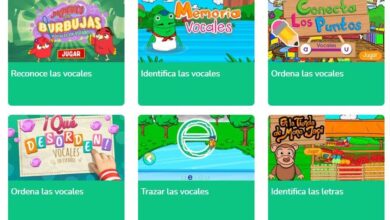Ajoutez un filigrane à votre bureau pour toujours l’avoir en vue
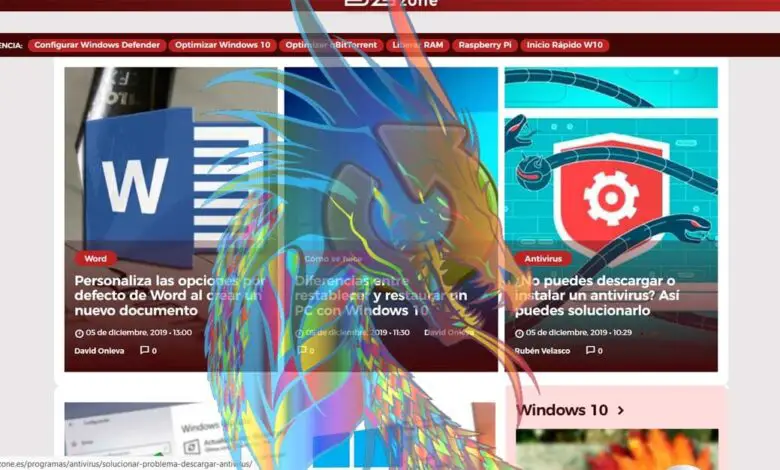
Windows 10 est un système d’exploitation hautement fonctionnel et personnalisable, ce que Microsoft n’arrête pas d’essayer de démontrer au fil du temps et des versions. En fait, nous avons à notre disposition un grand nombre de fonctions et fonctionnalités que nous pouvons adapter à nos besoins.
Cela nous permettra de travailler de manière beaucoup plus confortable et personnelle avec quelque chose avec lequel nous passons de nombreuses heures par jour. Comme beaucoup d’entre vous le savent déjà de première main, nous passons parfois une bonne partie de la journée assis devant le PC en utilisant le système Redmond, il est donc préférable de le personnaliser. C’est quelque chose que nous pouvons réaliser à cette époque à la fois sur le plan fonctionnel et esthétique.
Il existe plusieurs éléments que nous pouvons utiliser pour tout cela, à la fois intégrés dans le système lui-même et provenant de tiers. C’est le cas dont nous allons parler précisément dans ces mêmes lignes. Plus précisément, nous allons vous montrer comment intégrer un filigrane dans vos fenêtres Windows 10.
Pour commencer, au cas où vous ne le sauriez pas, en règle générale, les filigranes sont un moyen plus qu’acceptable de protéger votre propre contenu graphique . De cette manière, l’utilisation de ceux-ci par des tiers sera beaucoup plus compliquée, car ces photos sont marquées de notre signature. Disons que ces éléments sont souvent utilisés dans les images , même si on peut aussi les voir dans les vidéos .
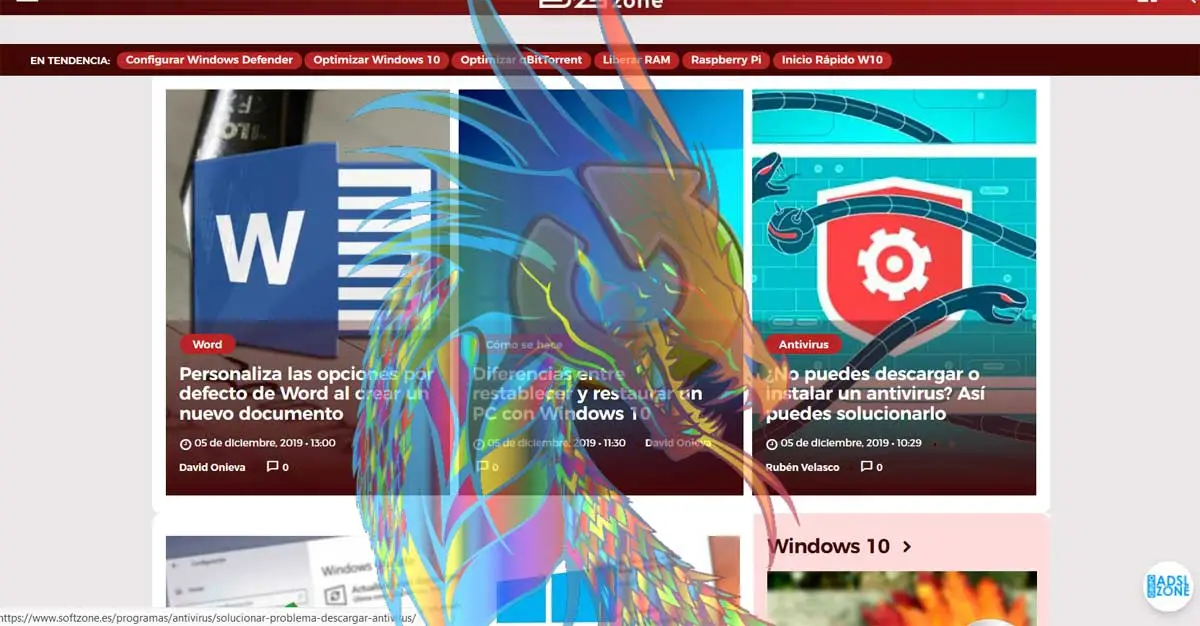
De cette façon, si nous enregistrons ou éditons habituellement nos propres vidéos , il est fort probable que l’éditeur que nous utilisons ait la possibilité d’ajouter l’une de ces marques. Quoi qu’il en soit, si vous souhaitez utiliser un filigrane personnalisé sur une capture d’écran , une vidéo de bureau ou toute autre fenêtre Windows 10, vous pouvez utiliser cette solution.
Ajouter un filigrane à n’importe quelle fenêtre Windows 10
De cette façon et en quelques secondes, nous pouvons ajouter un filigrane à l’écran Windows avec l’application appelée SceenDragon. C’est un programme gratuit que vous pouvez télécharger ici très facilement. Par conséquent, la première chose que nous devons faire pour tout cela est de sélectionner l’image que nous voulons utiliser comme filigrane sur l’ écran . Dites que cela peut être un fichier PNG ou JPEG , mais si nous voulons utiliser une transparence avec un logo, le mieux est un PNG avec une transparence prise en charge.
Après cela, nous téléchargeons et exécutons l’ application ScreenDragon susmentionnée , elle commencera donc à fonctionner. Instantanément sur l’écran, nous verrons qu’une image transparente de dragon apparaît sur l’écran. Ainsi, où que nous soyons dans Windows 10, il sera toujours visible en tant que filigrane. Mais bien sûr, si nous voulons en utiliser un autre, il suffit de faire glisser et déposer la photo ou le logo correspondant sur le dragon, et il sera changé.
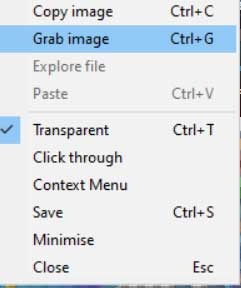
De plus, nous pouvons placer ce filigrane où nous voulons en le faisant simplement glisser. Dans le même temps, pour changer sa taille , appuyez simplement sur la touche Maj et déplacez la molette centrale de la souris. Nous ferons de même mais avec la touche CTRL, pour changer le niveau de transparence de l’image.